Ažuriranja sustava Windows, velika i mala, gotovo uvijekdođi s bugovima. Ponekad je bug rasprostranjen za razliku od samo nekolicine korisnika. Uz veća ažuriranja, vjerovatno je da će više korisnika doživjeti pogreške. Ažuriranje Windows 10 Creators je veliko ažuriranje i ima svoje greške. Možda ste već primijetili buglice Night Light, ali ažuriranje je također razbilo PowerShell za nekoliko korisnika. Ovo je ažuriranje zamijenilo naredbeni redak PowerShell-om. Pri tome je razbio nekoliko stvari. Kada otvorite PowerShell, umjesto čitljivog teksta prikazuje se kreten. Evo kako popraviti pokvareni PowerShell u sustavu Windows 10.
Ovo je rješenje za slomljen PowerShellWindows 10 nakon ažuriranja Creators-a. Ako ste prije imali problema s PowerShellom, to se neće riješiti. Vjerojatno gledate na drugu grešku, s različitim uzrokom.
Promijeni font
Problem u PowerShell-u koji pokazuje gluposti jeproblem sa fontom. Konkretno, ažuriranje je pokvarilo rasterizirane fontove. Ako je PowerShell bio postavljen za prikaz teksta oštećenim fontom, umjesto toga vidjet ćete zid nesvjestica. Popravak je prilično jednostavan.
Otvorite PowerShell. Kliknite ikonu PowerShell u prozoru aplikacije i odaberite Svojstva.

U prozoru Svojstva idite na karticu Font. Ovdje možete promijeniti koji font PowerShell koristi. Odaberite bilo koji font koji nije naveden u okviru Rasterizovanih fontova. Zatvorite PowerShell za dobru mjeru i otvorite ga ponovo. Problem treba riješiti.
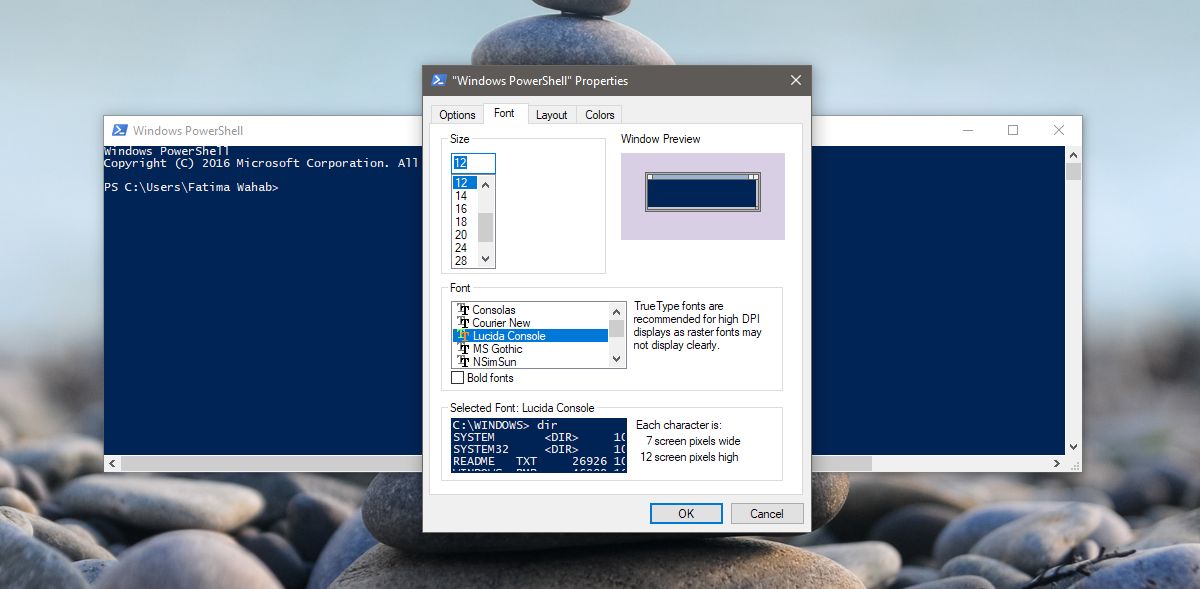
Deinstaliranje i ponovno instaliranje .NET Framework
Ako promjenom fonta ne popravite pokvareniPowerShell u sustavu Windows 10, postoji još jedno rješenje koje možete isprobati. Tijekom nadogradnje nešto se moglo dogoditi u .NET Framework-u. Najlakši način da to popravite je deinstalacija i ponovna instalacija okvira.
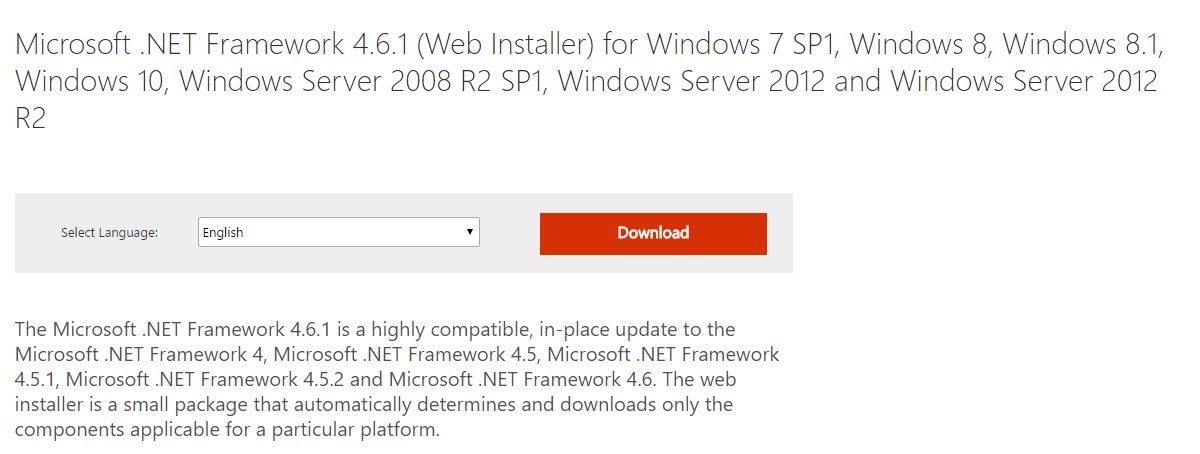
Otvorite aplikaciju Control Panel (Upravljačka ploča). Idite na Programi> Deinstaliranje programa. Trebat će vam administratorska prava za uklanjanje .NET Framework. Potražite programe nazvane Microsoft .NET i deinstalirajte ih sve. Ponovo pokrenite sustav za dobru mjeru. Posjetite vezu na dnu, preuzmite .net Framework i instalirajte je. Ponovo pokrenite PowerShell. Problem će biti riješen.
Preuzmite Microsoft .NET Framework













komentari